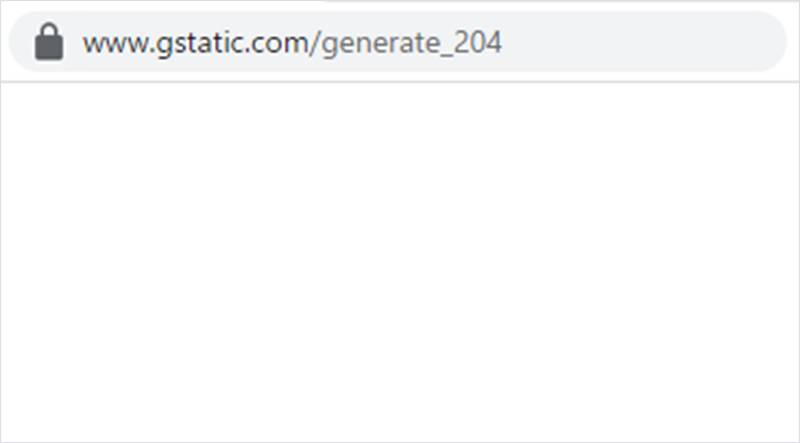Q
携帯電話回線(4G/5G回線)でインターネット接続中に、勝手にSHIBUYA Wi-Wi-Fiに接続される。
A
端末のWi-Fi設定をONにしている場合、端末が電波を感知すると、自動的に-SHIBUYA-Wi-Wi-Fi-に接続される場合があります。
自動的に接続したくない場合は端末のWi-Fi設定をOFFにしていただくか、端末のWi-Fi設定画面のネットワーク(SSID)から「-SHIBUYA-Wi-Wi-Fi-」の設定画面を開き、自動接続をOFFにしてください。
Q
メールアドレス登録をしたがメールが届かない。
A
登録いただいたメールアドレスに誤りがないかご確認ください。
また、利用環境によっては、迷惑メールフォルダ等にメールが受信されている場合もあります。
URLを記載したメール・PCからのメールの受信拒否をしている場合は、これらの設定を解除してください。
※受信フィルタ等の設定をされている場合は、@popchat.jpからのメールを許可していただくようお願いします。
Q
インターネット環境がない端末の場合、メールアドレスによる登録は出来るか。
A
登録できます。
ログイン画面でメールアドレスを登録(仮登録)いただくと、本登録のために一時的にメール受信が可能な状態となります。ただし、3分以上経過すると、本登録用のURLが無効になりインターネット接続も解除されますので、もう一度初めから利用登録を行ってください。
なお、メールアドレスの仮登録を3回失敗してしまうと、一定時間はメールアドレスの仮登録が出来なくなりますので、ご注意ください。
Q
「-SHIBUYA-Wi-Wi-Fi-」のWi-Fiスポットを一度離れ、再度「-SHIBUYA-Wi-Wi-Fi-」に接続をしたい場合、再登録は必要か。
A
2時間以内に再接続する場合は、Wi-Fiに接続後、すぐにインターネットをご利用いただくことができます。 2時間後以降にご利用の場合は、「-SHIBUYA-Wi-Wi-Fi-」の認証画面が再度表示されますが、登録から1週間以内は再登録不要でご利用いただけます。 なお、ご利用される端末によっては、再接続時にWi-Fiアンテナピクトに!マークが表示されたり、SSID一覧画面で認証が必要である旨の表示が出る場合がありますので、その場合は下記URLをWebブラウザに直接入力することで、認証画面を表示させることが出来ます。 http://shibuyaplusfun.com/
Q
認証成功後にポータルサイトが開いたが、ぐるぐるアイコンがずっと表示されている。
A
ログイン後表示されるポータル画面への読み込みに時間を要していますが、 -SHIBUYA-Wi-Wi-Fi- に接続はできており、インターネット利用が可能です。
手順に従い、「OPEN-ID認証」、もしくは「メールアドレス認証」を行ってください。
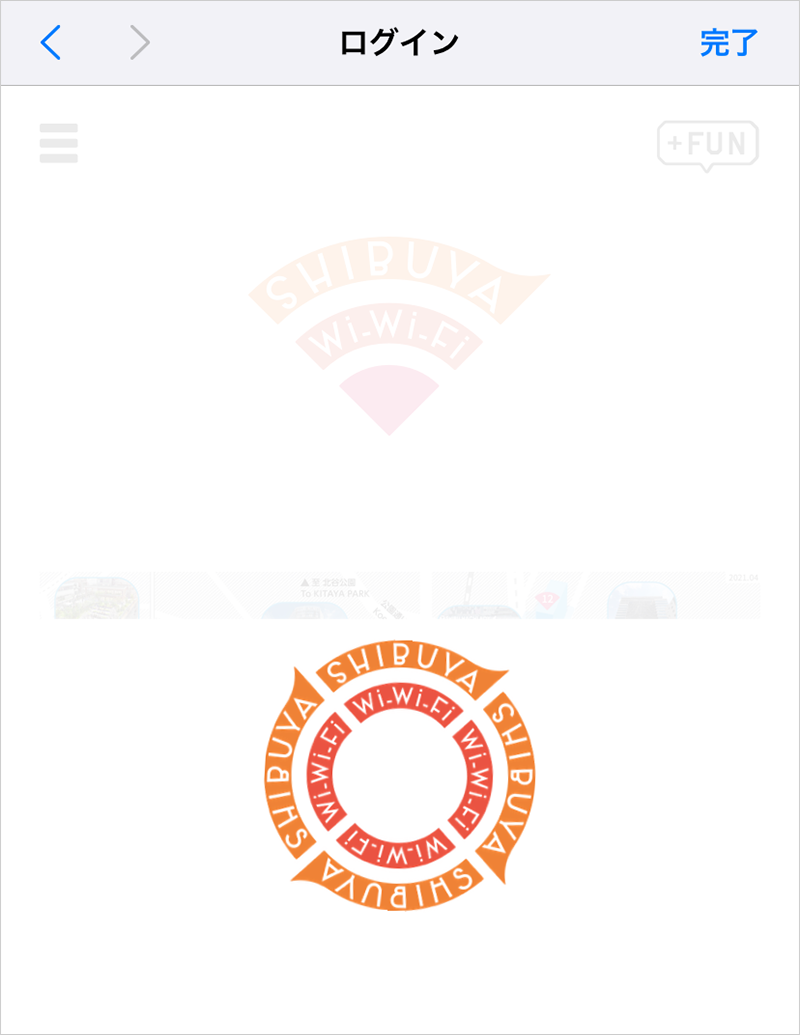
Q
認証ページにおいて、「メールアドレス認証を利用する」を押した後、エラーメッセージが表示される。
A
場所を変えたり、時間をおいて再度実行するか、OPEN-ID認証をご利用ください。
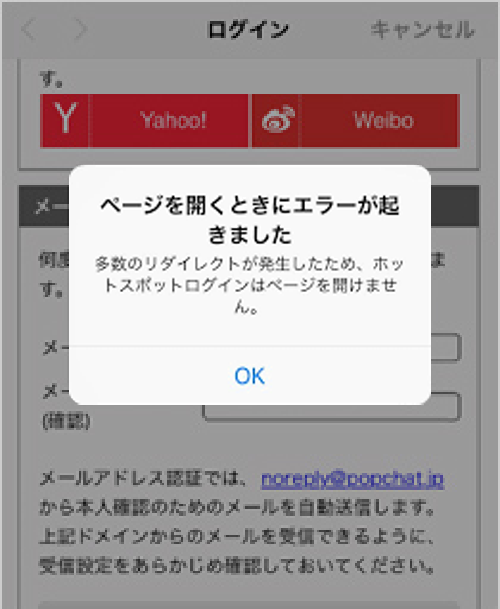
Q
認証ページにおいて「OPEN-ID」で認証しようとした際にエラーが表示される。もしくは読み込み画面のままになっている。
A
前の画面に戻り、もう一度選択してください。
解消しない場合は、場所を変えたり、時間をおいて再度実行するか、メール認証をご利用ください。
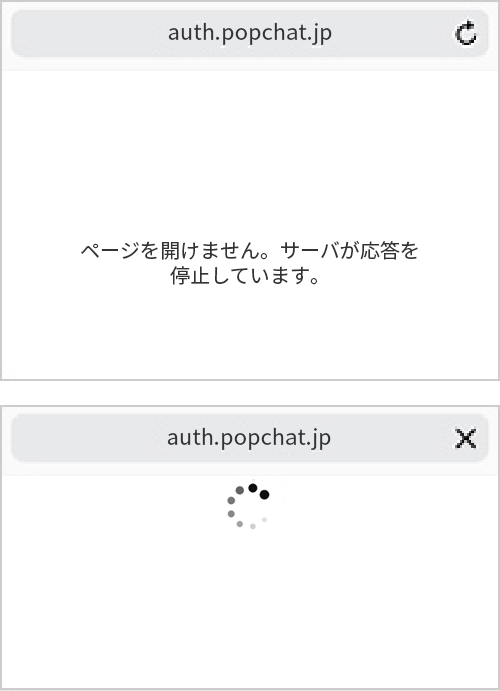
Q
メールアドレス認証時に「メールアドレスが正しくありません」と表示される。
A
メールアドレス入力欄の1つ目の入力したメールアドレスと、2つ目に入力したメールアドレスが不一致しています。
同じメールアドレスを入力してください。
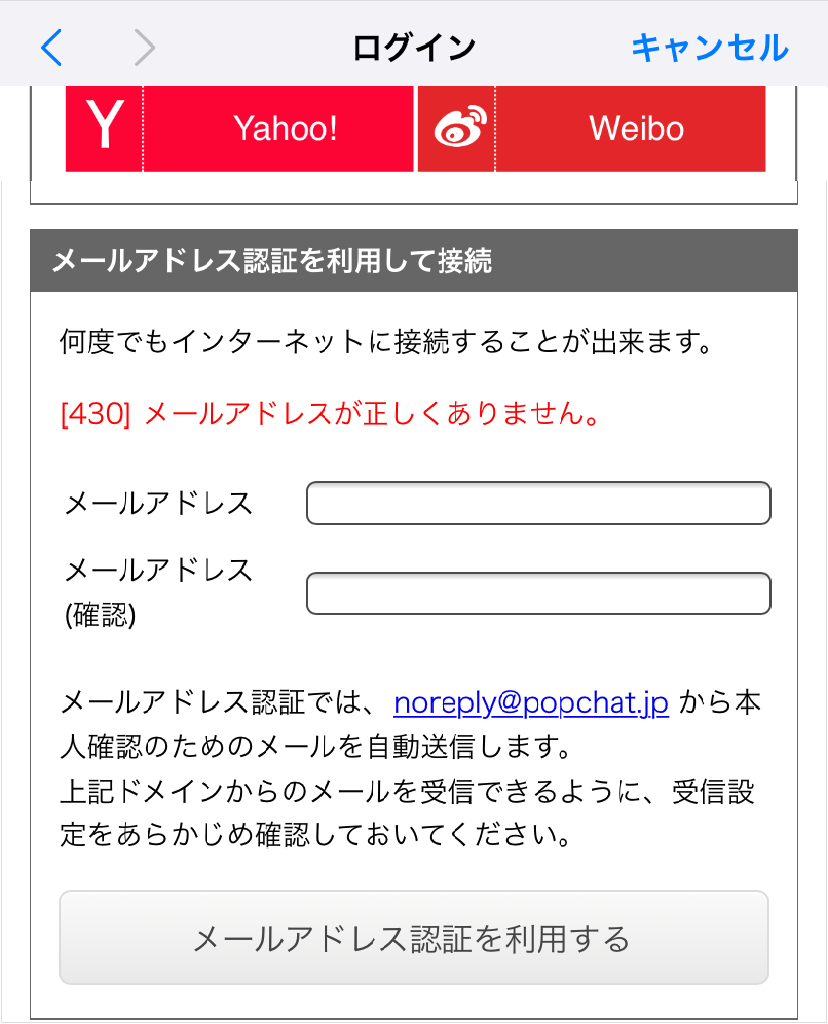
Q
アンテナにビックリマークがつくなど、うまく接続できない
A
Webブラウザでhttp://からはじまる任意のWebサイト(例:http://www.itscom.co.jp)を開き、認証画面が出るか確認してください。
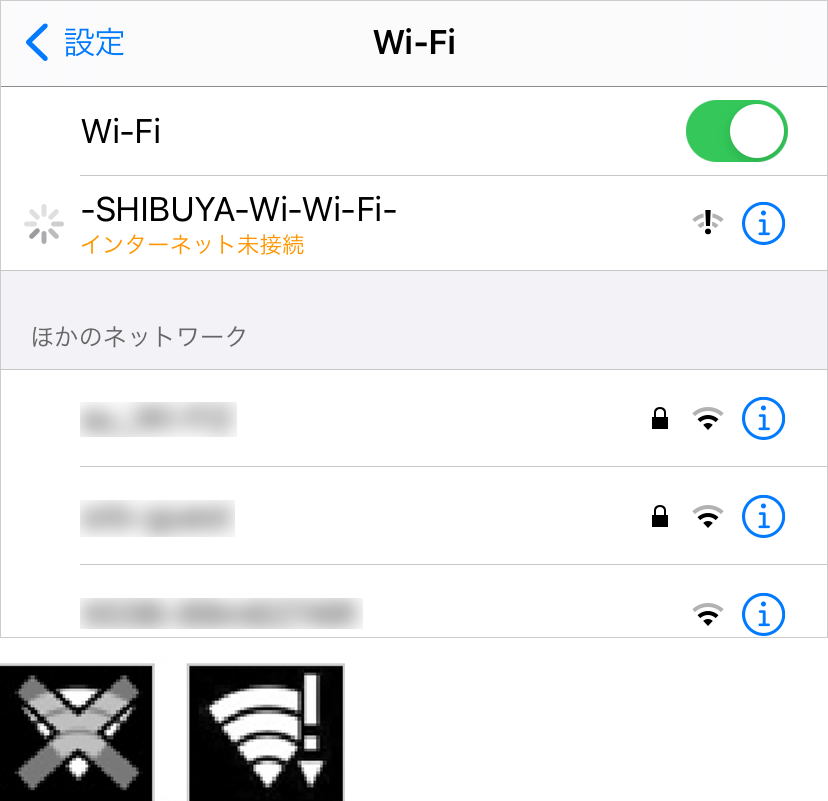
Q
「OPEN-ID」のいずれかのボタンをタップした後に白い画面に「SessionTimeout」という文字だけが表示される。
A
前の画面に戻り、もう一度選択し直してください。
解消しない場合は、場所を変えたり、時間をおいて再度実行するか、メール認証をご利用ください。
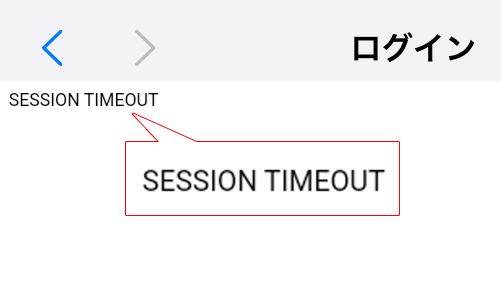
Q
-SHIBUYA-Wi-Wi-Fi-をタップした後、Webブラウザを起動したらエラー画面が表示される。
A
Webブラウザを開き、http://からはじまる任意のWebサイト(例:http://www.itscom.co.jp)を開き、認証画面が出るか確認してください。
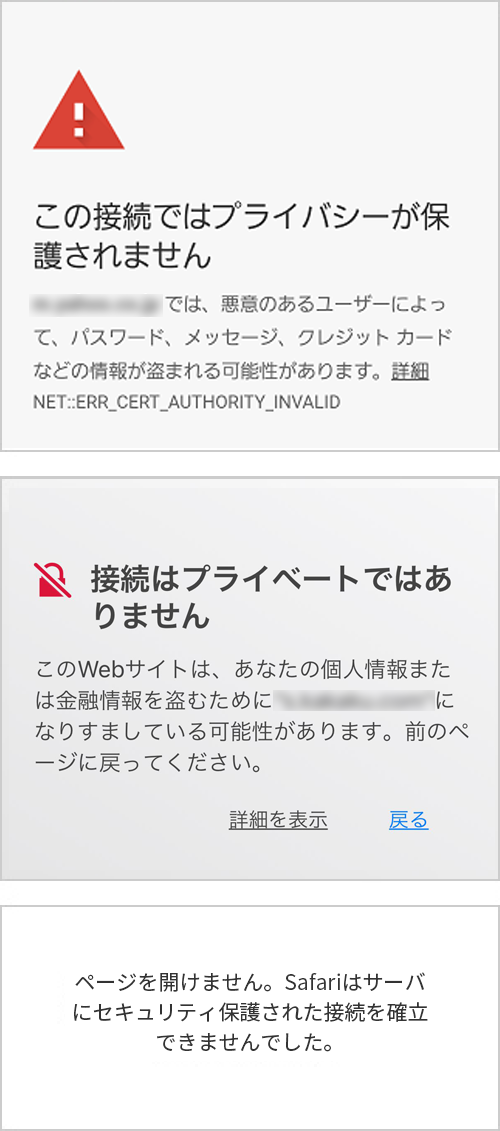
Q
iOS(iPhone,iPad)端末で、「-SHIBUYA-Wi-Wi-Fi-」に接続した後、確認メッセージが表示される。
A
「インターネットに接続せずに使用」をタップし、Webブラウザで認証を行ってください。
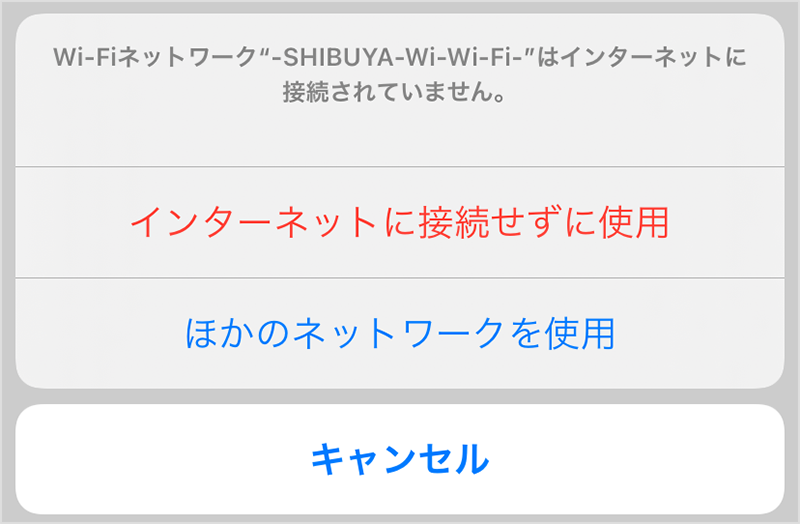
Q
Android端末で、「-SHIBUYA-Wi-Wi-Fi-」に接続した後、確認メッセージが表示される。
A
「このネットワークをそのまま使用する」をタップし、Webブラウザで認証を行ってください。
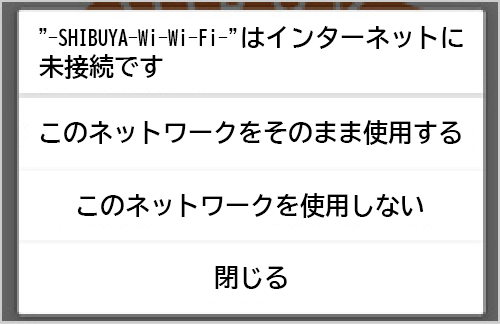
設定リセット手順
iPhoneの場合
Wi-Fi接続画面から「-SHIBUYA-Wi-Wi-Fi-」の右端に表示されている「i」マークをタップし、「このネットワーク設定を削除」をタップしてください。
再度、下記の1~4の操作を行ってください。
1. -SHIBUYA-Wi-Wi-Fi-を切断
2. 端末のWi-Fi設定を一旦OFF
3. 端末のWi-Fi設定を再度ON
4. -SHIBUYA-Wi-Wi-Fi-に再度接続
Androidの場合
「-SHIBUYA-Wi-Wi-Fi-」が”保存済み”という表示になっている場合は「-SHIBUYA-Wi-Wi-Fi-」の項目を長押しタップする。
「ネットワークを削除」または「ネットワークから切断」をタップする。
再度、下記の1~4の操作を行ってください。
1. -SHIBUYA-Wi-Wi-Fi-を切断
2. 端末のWi-Fi設定を一旦OFF
3. 端末のWi-Fi設定を再度ON
4. -SHIBUYA-Wi-Wi-Fi-に再度接続
Q
メールアドレス登録をしたがメールが届かない。
A
登録いただいたメールアドレスに誤りがないかご確認ください。
また、利用環境によっては、迷惑メールフォルダ等にメールが受信されている場合もあります。
URLを記載したメール・PCからのメールの受信拒否をしている場合は、これらの設定を解除してください。
※受信フィルタ等の設定をされている場合は、@popchat.jpからのメールを許可していただくようお願いします。
Q
インターネット環境がない端末の場合、メールアドレスによる登録は出来るか。
A
登録できます。
ログイン画面でメールアドレスを登録(仮登録)いただくと、本登録のために一時的にメール受信が可能な状態となります。ただし、3分以上経過すると、本登録用のURLが無効になりインターネット接続も解除されますので、もう一度初めから利用登録を行ってください。
なお、メールアドレスの仮登録を3回失敗してしまうと、一定時間はメールアドレスの仮登録が出来なくなりますので、ご注意ください。
Q
「-SHIBUYA-Wi-Wi-Fi-」のWi-Fiスポットを一度離れ、再度「-SHIBUYA-Wi-Wi-Fi-」に接続をしたい場合、再登録は必要か。
A
2時間以内に再接続する場合は、Wi-Fiに接続後、すぐにインターネットをご利用いただくことができます。 2時間後以降にご利用の場合は、「-SHIBUYA-Wi-Wi-Fi-」の認証画面が再度表示されますが、登録から1週間以内は再登録不要でご利用いただけます。 なお、ご利用される端末によっては、再接続時にWi-Fiアンテナピクトに!マークが表示されたり、SSID一覧画面で認証が必要である旨の表示が出る場合がありますので、その場合は下記URLをWebブラウザに直接入力することで、認証画面を表示させることが出来ます。 http://shibuyaplusfun.com/
Q
Wi-Fiアンテナのマークに「!」が表示される。
A
ログイン認証が完了していません。
手順に従い、「OPEN-ID認証」、もしくは「メールアドレス認証」を行ってください。
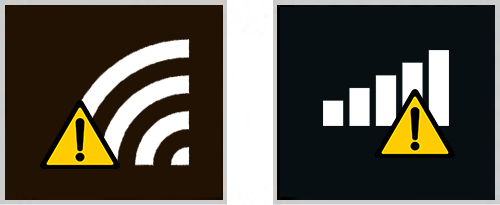
Q
「Wi-Fi接続」の画面が表示される。
A
「接続」ボタンを押し、手順に従い、「OPEN-ID認証」もしくは「メールアドレス認証」を行ってください。
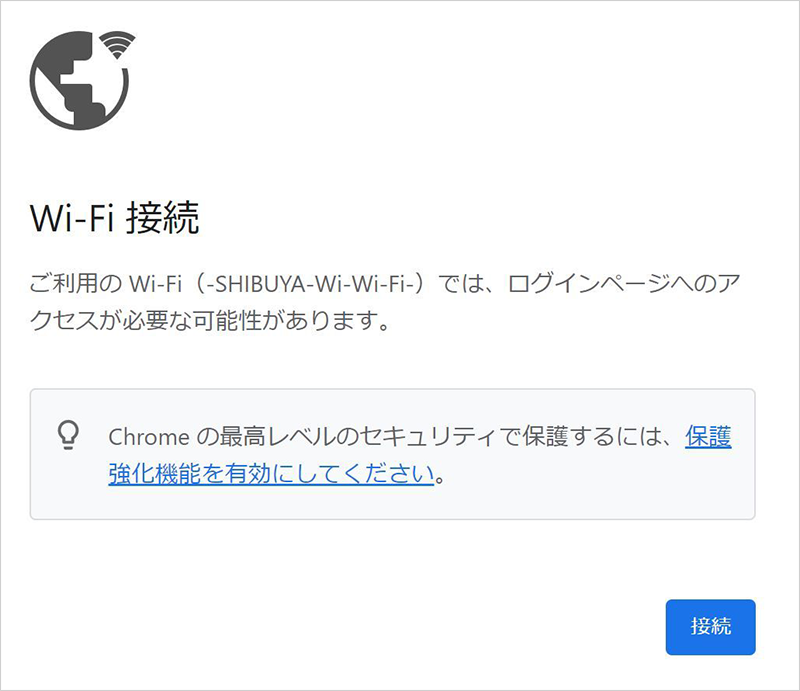
Q
「このサイトにアクセスできません」と表示される。
A
WebブラウザのURLバーに http://からはじまる任意のWebサイトのURL(例:http://www.itscom.co.jp)を直接入力し開いてください。
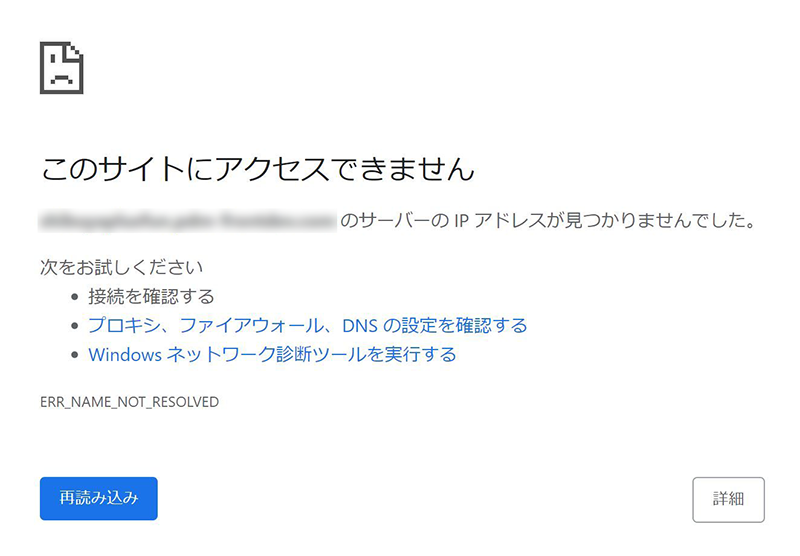
Q
WebブラウザのURLバーに「www.gstatic.com…….」と表示されており、白い画面のまま遷移しない。
A
WebブラウザのURLバーに http://からはじまる任意のWebサイトのURL(例:http://www.itscom.co.jp)を直接入力し開いてください。